De visual profiler gebruiken — MRTK2
De VisualProfiler biedt een eenvoudig te gebruiken, in-application weergave van de prestaties van een mixed reality-toepassing. De profiler wordt ondersteund op alle Mixed Reality Toolkit-platforms, waaronder:
- Microsoft HoloLens (1e generatie)
- Microsoft HoloLens 2
- Windows Mixed Reality immersive headsets
- OpenVR
Richt u tijdens het ontwikkelen van een toepassing op meerdere delen van de scène, omdat de Visual Profiler gegevens weergeeft ten opzichte van de huidige weergave.
Belangrijk
Richt de aandacht op delen van de scène met complexe objecten, deeltjeseffecten of activiteit. Deze en andere factoren dragen vaak bij aan het verminderen van de prestaties van toepassingen en een minder dan ideale gebruikerservaring.
Visuele profiler-interface
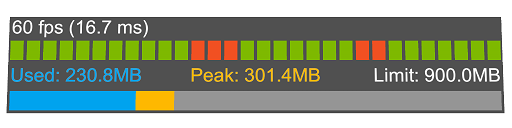
De visual profiler-interface bevat de volgende onderdelen:
Framesnelheid
In de linkerbovenhoek van de interface ziet u de framesnelheid, gemeten in frames per seconde. Voor de beste gebruikerservaring en comfort moet deze waarde zo hoog mogelijk zijn.
De specifieke platform- en hardwareconfiguratie speelt een belangrijke rol in de maximaal haalbare framesnelheid. Enkele veelvoorkomende doelwaarden zijn:
- Microsoft HoloLens: 60
- Windows Mixed Reality Ultra: 90
Notitie
Als gevolg van framesnelheidsbeperking op HoloLens wanneer standaard MRC actief is, verbergt de visuele profiler zichzelf terwijl video's en foto's worden vastgelegd. Deze instelling kan worden overschreven in het diagnostische systeemprofiel.
Frametijd
Rechts van de framesnelheid staat de frametijd, in milliseconden, die is besteed aan de CPU. Om de eerder genoemde doelframesnelheden te bereiken, kan een toepassing de volgende hoeveelheid tijd per frame besteden:
- 60 fps: 16,6 ms
- 90 fps: 11,1 ms
Gpu-tijd is gepland om in een toekomstige release te worden toegevoegd.
Framegrafiek
De framegrafiek biedt een grafische weergave van de geschiedenis van de framesnelheid van de toepassing.

Wanneer u de toepassing gebruikt, zoekt u naar gemiste frames die aangeven dat de toepassing de beoogde framesnelheid niet bereikt en mogelijk optimalisatiewerk nodig heeft.
Geheugengebruik
De weergave van het geheugengebruik maakt het eenvoudig om te begrijpen hoe de huidige weergave van invloed is op het geheugenverbruik van een toepassing.

Wanneer u de toepassing gebruikt, zoekt u naar het totale geheugengebruik. Belangrijke indicatoren zijn onder andere het naderen van de geheugenlimiet en snelle wijzigingen in het gebruik.
De visual profiler aanpassen
Het uiterlijk en gedrag van de Visual Profiler kunnen worden aangepast via het diagnostische systeemprofiel. Zie Configuring the Diagnostics System (Het diagnostische systeem configureren ) voor meer informatie.